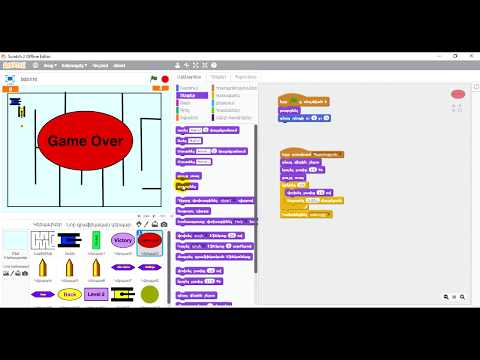Այս հոդվածը բացատրում է, թե ինչպես տեղադրել PHP- ը Windows 7 -ում: Սա ներառում է, թե ինչպես տեղադրել ամբողջ PHP- ն, Apache- ն և MySQL- ը Windows 7 -ում: Դուք նաև կսովորեք, թե ինչպես կարգավորել միջավայրը `սերվերի ճիշտ աշխատելու համար:
Քայլեր

Քայլ 1. Ներբեռնեք անհրաժեշտ ծրագրակազմը:
- Ներբեռնեք PHP ՝ www.php.net/
- Ներբեռնեք Apache- ը https://www.apache.org/ կայքում
- Ներբեռնեք MySQL- ը

Քայլ 2. Բացեք այս երեք ֆայլերը:

Քայլ 3. Տեղադրեք երեք ծրագրակազմ մեկ առ մեկ:
Նախ MySQL, ապա Apache և PHP վերջինը: MySQL- ը տվյալների բազայի ծրագրակազմ է, որը պարունակում է տվյալներ: Apache- ը սերվեր է, իսկ PHP- ն այն լեզուն է, որը դուք կսովորեք և կօգտագործեք:

Քայլ 4. Տեղադրեք MySQL:
Հիշեք մուտքագրված օգտվողի անունն ու գաղտնաբառը, քանի որ չեք կարող մուտքագրել ձեր տվյալների բազայի համակարգը ՝ առանց օգտվողի անվան և գաղտնաբառի: Հետևեք հրահանգներին քայլ առ քայլ: Նախ տեղադրեք MySQL- ը, քանի որ MySQL- ին անհրաժեշտ չէ կարգավորել միջավայրը: Դուք պարզապես հետևում եք հրահանգներին և կարող եք այն ճիշտ տեղադրել:

Քայլ 5. Տեղադրեք Apache:
Բացեք ֆայլը և հետևեք հրահանգներին: Ոչինչ մի՛ փոխիր, որովհետև եթե փոխես, պետք է շատ բան փոխես ապագայում: Դա ձեզ խնդիրներ կառաջացնի, եթե այս ամենի մեջ սկսնակ եք:

Քայլ 6. Բացեք ձեր վեբ դիտարկիչը և որպես հասցե մուտքագրեք «localhost»:
Եթե այն ցույց է տալիս «Այն աշխատում է», դա նշանակում է, որ դուք հաջողությամբ տեղադրել եք Apache- ը: Այնուհետեւ կարող եք անցնել հաջորդ քայլին:

Քայլ 7. Բացեք PHP ֆայլը և պատճենեք այն C սկավառակի վրա:
Թղթապանակը վերանվանել որպես «php»: Հեշտ է հիշել, երբ այդպես են անվանում:

Քայլ 8. Գտեք «httpd.conf» անունով ֆայլը «C:
Program Files / Apache Software Foundation / Apache2.2 / conf ': Խմբագրեք այն Notepad ++ - ով: Ֆայլի վերջում ավելացրեք երկու կարևոր նախադասություն ՝ «LoadModule php5_module C: /php/php5apache2_2.dll» «AddType application/x-httpd-php.php»: Մի մոռացեք ֆայլը պահել: Փակեք նոթատետրը և վերագործարկեք Apache- ը:

Քայլ 9. Բացեք htdocs թղթապանակը ‘C:
Program Files / Apache Software Foundation / Apache2.2 ': Ստեղծեք նոր ֆայլ, որը կոչվում է «test.php»: Բացեք այն Գրառման գրքույկով և մուտքագրեք հետևյալ բովանդակությունը. Մի մոռացեք պահել:

Քայլ 10. Բացեք ձեր վեբ դիտարկիչը և որպես հասցե մուտքագրեք «localhost/test.php»:
Եթե զննարկիչը ցույց է տալիս ձեր PHP տարբերակը և այլ բաներ, դա նշանակում է, որ դուք հաջողությամբ տեղադրել եք ամբողջ PHP- ը: Այժմ դուք կարող եք սկսել օգտագործել և սովորել PHP ձեր սեփական համակարգչում:
Խորհուրդներ
Այս քայլերը նախատեսված են սերվերային համակարգիչների համար: Դա բավականին դժվար է, բայց ավելի կայուն է: Եթե ցանկանում եք խնայել ժամանակը, կարող եք ներբեռնել «XAMPP» կոչվող ծրագրակազմ: Այն պարունակում է այդ երեք ծրագրակազմը: Տեղադրումն ավարտելուց հետո կարող եք անմիջապես օգտագործել այն: Բայց դուք չեք կարող օգտագործել այն որպես սերվեր, քանի որ այն հեշտ է խափանել:
Գուշացումներ
- Հիշեք ձեր MySQL տվյալների բազայի գաղտնաբառը:
- Տեղադրման ընթացքում բաց մի թողեք ոչ մի քայլ: